 软件星级:3分
软件星级:3分
万彩动画大师是一款免费的MG动画视频制作软件,易上手,可以做出专业的效果,适用于制作企业宣传动画,动画广告,营销动画,多媒体课件,微课等。
1、快速简单的操作体验
万彩视频制作大师界面简洁, 操作简单易上手,短时间内便可学会制作。在漫无边际的视频画布上,随意编辑,轻轻松松便可做出专业级水平的动画视频。
2、海量精美动画模板
大量的简洁大方的动画模板,涵盖多个主题内容,轻松下载并替换模板内容便可快速制作出酷炫的动画宣传视频、微课视频等。
3、随心所欲的图形组合
多种多样的图形,可自由将各种图形任意组合成新图形,将创意与想象完美结合,做出让观众耳目一新的动画。
4、轻松输出动画视频
简单点击,轻松自定义输出设置,便可快速发布您的动画视频大作,还可以将动画视频上传到各大视频网站中与朋友分享,也可本地离线浏览。
5、手绘动画效果
将时下最流行的手绘动画特效灵活应用到动画视频中,提高微课视频、动画视频的美感与时尚感,从而让课堂与宣传更趣味生动。
应用万彩动画大师,用户可以添加文字、图片、视频、SWF、声音文件等,最终制作成为专业的动画视频效果。 对于一些用户来讲,如果找专业的动画视频制作公司来做,其成本会异常昂贵。万彩动画大师的推出为各位用户节省了很多时间和金钱, 让教育、企业、广告、传媒、影视等行业能低成本、快速的制作动画作品展示。
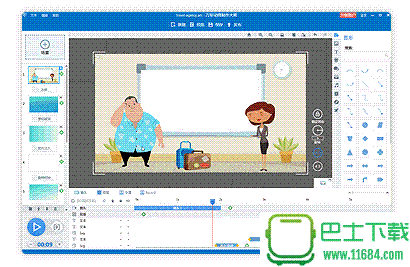
这里,我以一个图片的帘幕入场和烟雾出场为例弄一个简易的流程,基本上就可以举一反三。首先,新建一个场景,或者导入图片。
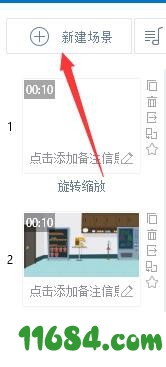
然后下面的条目栏里面找到一开始的无和后面的一直显示,拖动这两个,可以确定图片所在的时间。

然后先点击无,选择里面的帘幕打开,这样这个图片的入场动画就做好了。
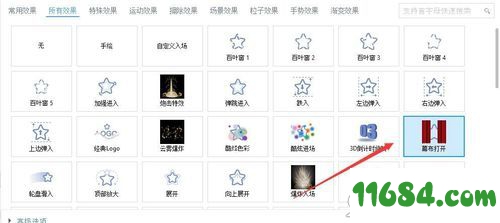
然后点击右边的一直显示,选择烟雾,这样,出场的动画就设置好了。
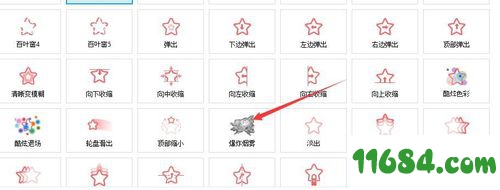
或许这些还不够,所以我们要在时间轴中添加一个效果。右键时间轴当中就可以插入效果。
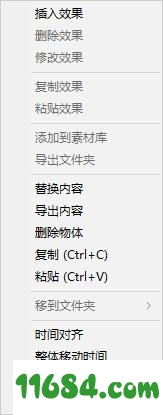
6选择好效果按下确定后,还可以拖动效果的持续时间,这样简易的一个图片动画就制作好了。

1. 在元素编辑栏中找到图表—>鼠标单击任意一种图表类型添加至场景中
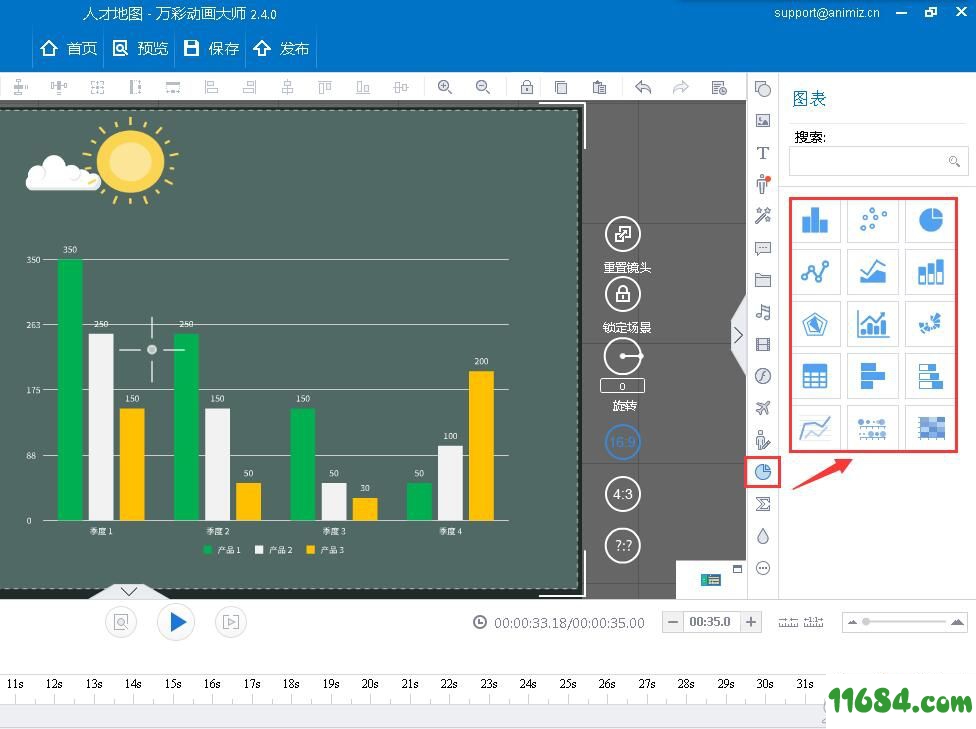
2.选中所添加的图表->点击“编辑数据”按钮
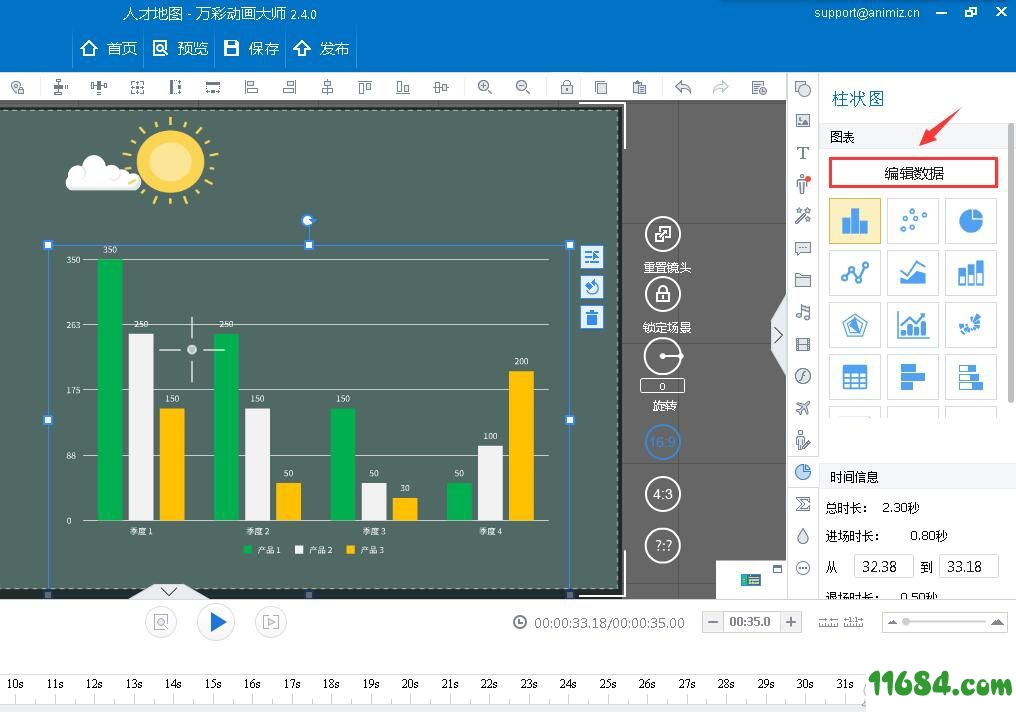
3.图数据编辑界面允许自定义数据信息、变量面板、分类面板、坐标类型和颜色、图例方向、线条平滑,点击“确定”按钮保存设置

4.选择所添加的图表,右侧图表编辑栏可编辑图表的字体、字体颜色、大小、位置、进场/退场时长等
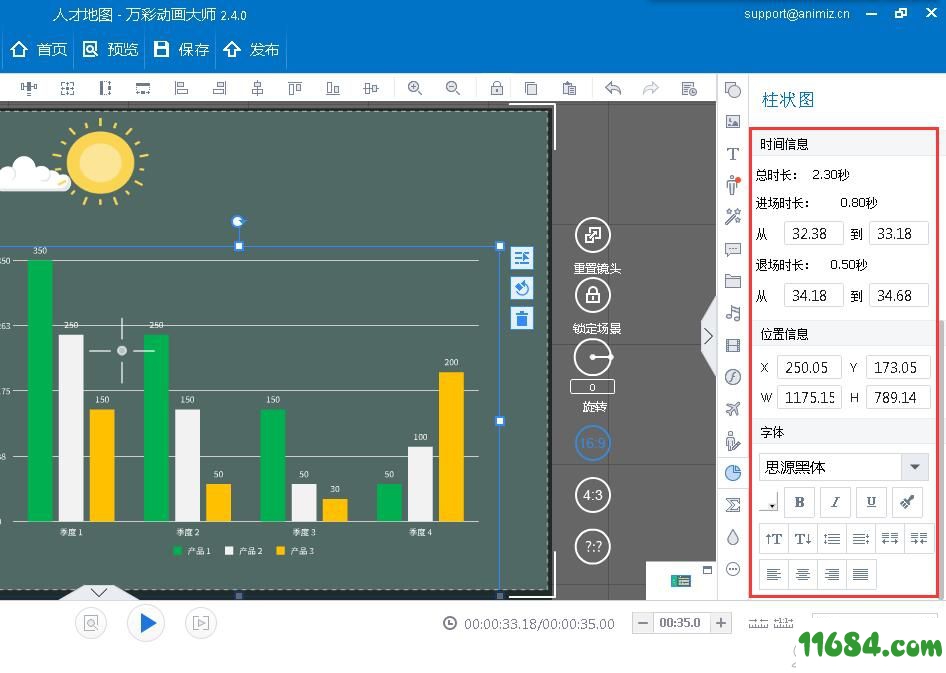
做好一个工程后,我们就点击上方的发布按钮。
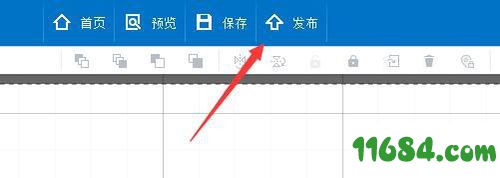
接下来选择一种发布类型,其中输出视频就是到本地视频
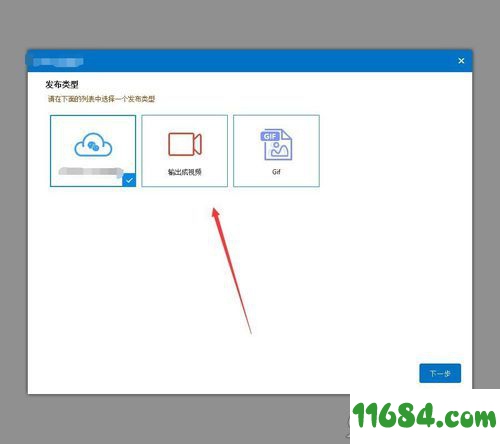
接下来选择输出的文件夹,在本地找一个。

如果质量想输出高一些可以点击下方的设置。
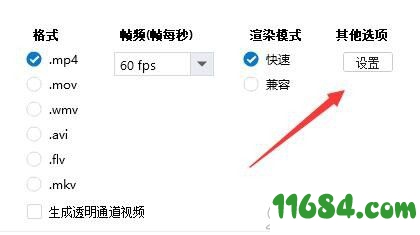
然后把里面的质量调到高即可,如果调不到的话可以用其他人的高级账号帮忙输出也是可以的。
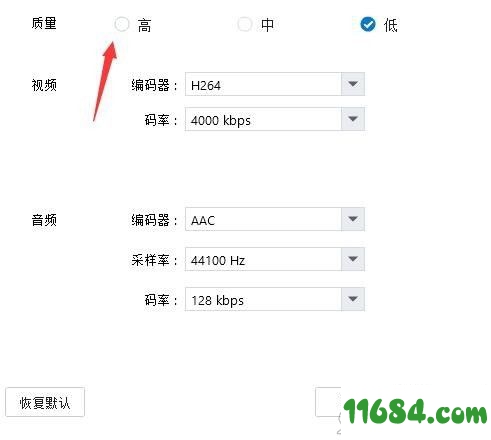
最后就是点击发布,再然后,耐心的等待输出即可。
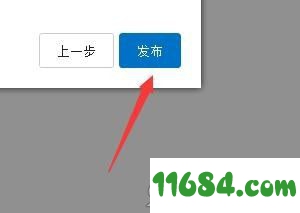
1. 右侧属性栏顺序优化
2. 修复幻灯片素材模糊问题
3. 解决字幕同步语音,点击试听,没有声音
4. 解决导入的场景,前景显示不正确
5. 解决了粒子动画对于动画组件的显示问题
6. 解决已打开工程情况下,双击项目文件打开另一个,会出现无法点击第二场景的情况
7. 语音合成点击试听,提示【输入不能为空】
8. 修复滚轮增加时间时的部分错误
9. 修复角色,幻灯片,点线动画时间轴删除时间时,退场动画与实际内容不一致的问题
10. 修复点线动画文件打开和复制时,点线动画不可见的问题
11. 修复字幕试听按钮状态问题
12. 修复背景音乐设置偏移时间保存无效的问题
13. 修复拖动动画组件进场动画时无法实时刷新的问题
14. 修复删除时间时,镜头后面时长不够时删不了的问题
15. 修复音频复制重叠问题